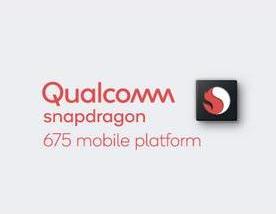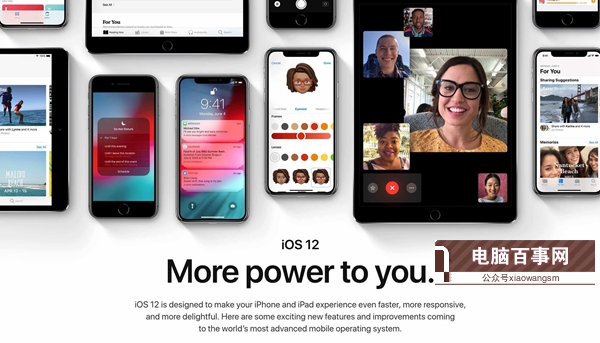华为Mate20 Pro无线投屏怎么用?Mate20 Pro无线投屏使用教程
2018-11-28 17:45
来源:
互联网
如今智能手机的屏幕是越来越大,不过再大也没有电视等显示设备的屏幕大,如果我们能把手机上的画面放到大屏幕上,那不管是游戏还是看视频等都非常的爽,那么华为Mate20 Pro如何将手机内容无线投射到大屏幕呢,华为Mate20 Pro无线投屏怎么用?下面就来跟大家分享一下华为Mate20Pro手机投射到电视的操作方法。

友情提示:华为Mate20 Pro的无线投屏功能具有手机模式和电脑模式两种选项,需要支持Miracast协议的电视或者电视盒子与之通过Wi-Fi进行连接。比如小米盒子以及中移动电信联通等运营商的盒均支持无线投屏功能。
华为Mate20 Pro无线投屏怎么用?
1、确认电视或者显示设备中的多屏互动或投屏功能已打开。一般电视盒子的这个功能在盒子设置中。比如小米盒子的Miracast菜单,点击就可以进入,如下图所示:
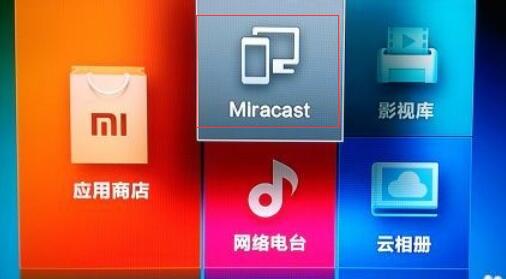
2、然后在华为Mate20 Pro手机端下拉通知栏,打开“WLAN”,然后开启“无线投屏”(或者前往“设置”>“设备连接”>“手机投屏”> 开启“无线投屏”),搜索大屏幕设备。
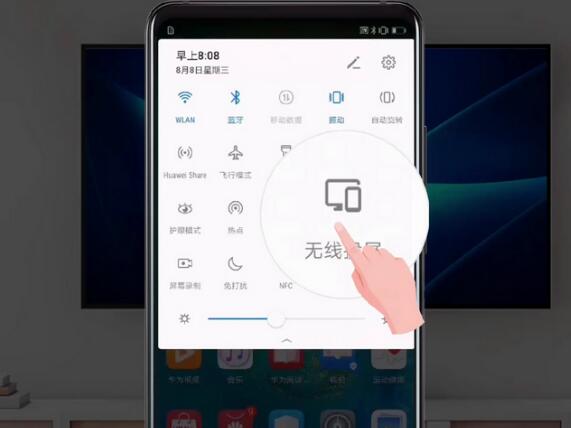
3、在设备列表选择对应的大屏设备名,完成投屏。如下图所示:
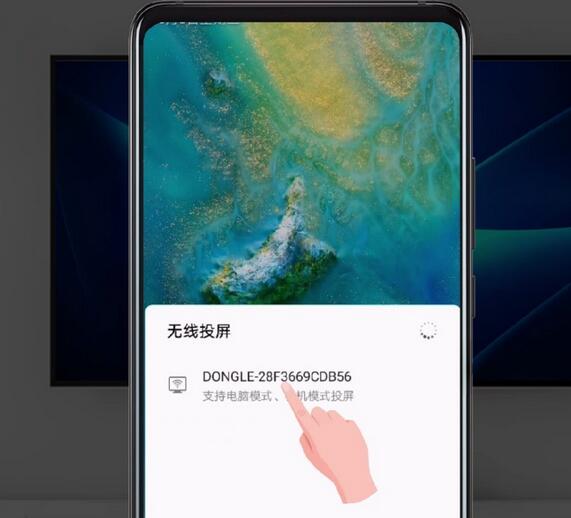
4、华为Mate20 Pro手机连接至大屏后,默认为电脑模式。投射的模式分为两种:手机模式和电脑模式。在手机下拉菜单或大屏通知中心,可对其进行切换。手机模式下,手机和大屏显示相同内容。
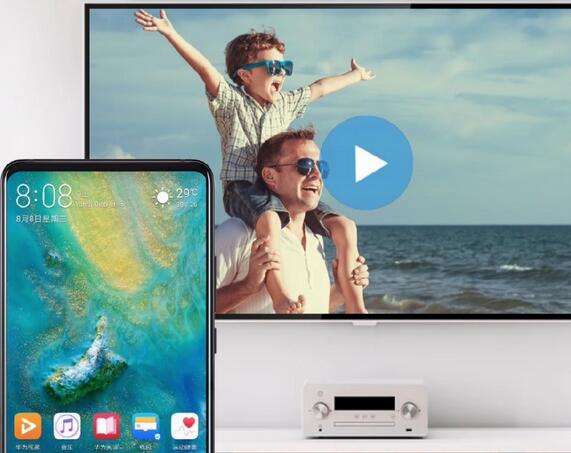
5、电脑模式下,可以在华为Mate20 Pro手机和大屏上显示不同内容,如大屏看视频,手机聊天等。
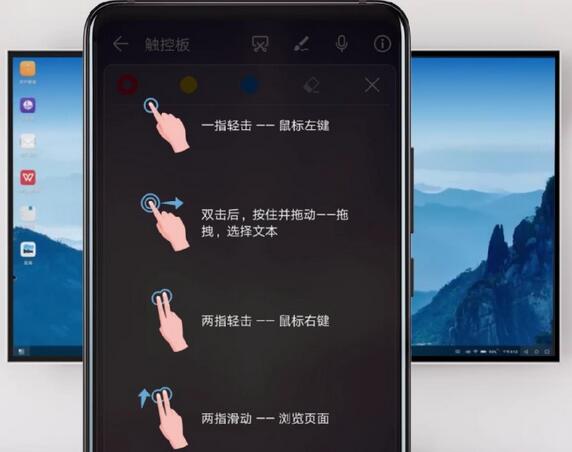
6、华为Mate20 Pro手机与大屏连接后,默认进入触控板。手机变为触控板后,可帮你轻松操作。如果退出了触控板,可以从手机状态栏处向下滑动,在通知面板中点击触控板。(您可以通过固定手势模拟鼠标完成任意操作。需要输入时,用鼠标点击大屏设备上的可输入区域,触控版应用会自动弹出软键盘)
- 华为Mate 20跑分多少?华为Mate20最新跑分成绩与游戏性
- 华为新机将于12月发布:极点全面屏,或命名为nova 4
- 华为Mate20 Pro怎么开启通话录音?华为Mate20 Pro通话自
- 华为Mate 20 Pro双卡怎么切换?华为Mate20 Pro双卡数据
- 华为Mate20 Pro手机怎么重启?华为Mate20 Pro强制关机重
- 华为2020年的手机会有哪些特点?华为2020年的手机预测
- 华为超大续航的手机:7.2英寸+麒麟710+5000毫安 价成亮
- 华为可折叠手机细节曝光:支持5G网络 显示面积可达8英寸
- 华为MateBook 13笔记本评测:13英寸性能最强全面屏轻薄
- 华为Mate20 X和iPhone XS Max区别对比:华为Mate20X和苹